Kosten |
Понедельник, 27 Ноября 2023, 00:53 | Сообщение 1 |

|
Экран блокировки Windows 10/11 предлагает ограниченные возможности настройки, где можем установить собственное изображение в качестве фона экрана блокировки или позволить Windows 10/11 установить изображение в качестве фона экрана блокировки.
Поскольку экран блокировки — один из первых экранов, которые мы видим при включении компьютера, вас может заинтересовать настройка Windows 10/11 для отображения информации о погоде прямо на экране блокировки.
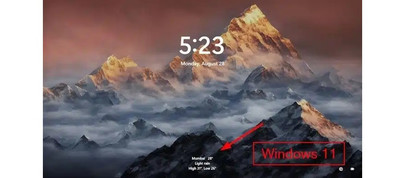
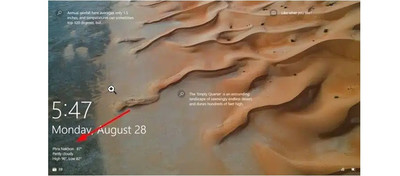
Самое приятное то, что в Windows 10/11 есть встроенная возможность показывать погоду на экране блокировки, а это значит, что для этой работы вам не понадобится стороннее программное обеспечение.
В этом руководстве показано, как отображать информацию о погоде на экране блокировки Windows 10/11.
Способ №1
Показывать информацию о погоде на экране блокировки Windows 10
Шаг №1. Откройте приложение «Настройки», далее перейдите на страницу «Персонализация» «Экран блокировки».
Шаг №2. Здесь найдите параметр «Выбрать одно приложение, чтобы отобразить подробный статус на экране блокировки». Нажмите на значок существующего приложения и выберите «Погода» в раскрывающемся списке.
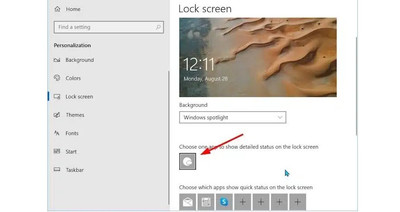
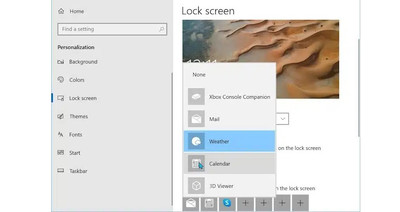
Шаг №3. Запустите приложение «Погода» в папке «Входящие» . Щелкните значок шестеренки/настроек на левой панели, чтобы открыть страницу настроек.
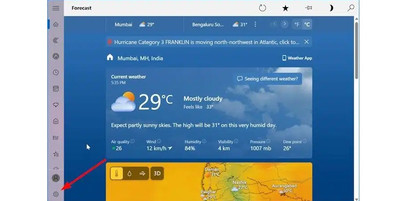
Шаг №4. Прокрутите страницу настроек вниз, чтобы увидеть раздел «Место запуска». Выберите «Всегда определять мое местоположение» (если служба определения местоположения включена в «Настройки» > «Конфиденциальность и безопасность» > страница «Местоположение») или « Местоположение по умолчанию» (вам необходимо вручную ввести свое местоположение). Обратите внимание, что выбранное или введенное вами местоположение будет отображаться на экране блокировки Windows 10.
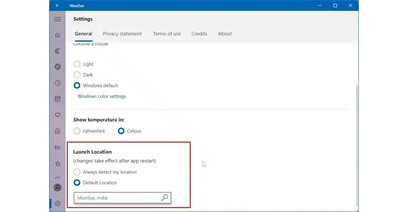
Вот и все! После установки Windows 10 начнет отображать информацию о погоде на экране блокировки.
Способ №2
Показывать информацию о погоде на экране блокировки Windows 11!
Шаг №1. Откройте приложение «Настройки». Перейдите на страницу «Персонализация» > «Экран блокировки» .
Шаг №2. Здесь в раскрывающемся меню рядом со статусом экрана блокировки выберите параметр «Погода» .

Вы можете закрыть приложение «Настройки» сейчас.
Шаг №3. Затем откройте приложение «Погода», далее нажмите значок шестеренки / настроек на левой панели, чтобы открыть настройки погоды.

Шаг №4. На вкладке «Общие» прокрутите вниз до раздела «Место запуска» . Здесь выберите вариант «Всегда определять мое местоположение» или «Местоположение по умолчанию». Если вы выберете параметр «Всегда определять мое местоположение» , убедитесь, что служба определения местоположения («Настройки» > «Конфиденциальность и безопасность» > «Местоположение») включена.
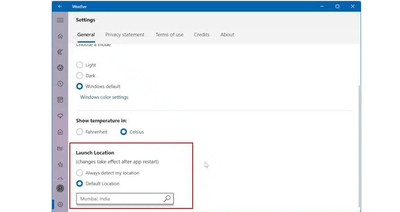
Если вы хотите установить местоположение по умолчанию, введите название вашего места, чтобы приложение «Погода» могло получить информацию и отобразить информацию о погоде для этого места на экране блокировки.
После этого вы можете закрыть приложение Погода.
Шаг 5. Нудно открыть меню «Пуск» - далее щелкните правой кнопкой мыши изображение профиля пользователя, а затем выберите « Заблокировать », чтобы заблокировать компьютер с Windows 10/11 и увидеть экран блокировки. Вы также можете использовать логотип Windows + горячую клавишу L для быстрого перехода на экран блокировки.
Экран блокировки Windows 11 теперь должен отображать информацию о погоде в нижней части экрана. Обратите внимание, что на экране блокировки может потребоваться около двух секунд, чтобы отобразить информацию о погоде.
|
| [ RU ] |
|
|